| Pré. | Proc. |
Propriétés Fenêtre et Dialogue pour les connecteurs
Un connecteur peut avoir une large gamme de propriétés, certains types de connecteurs ayant des propriétés moins nombreuses et plus simples et d'autres ayant des propriétés de plus en plus complexes. Vous modifiez ces propriétés sur :
- Propriétés fenêtre pour le connecteur ou le
- Boîte de dialogue '<type de connecteur> Propriétés '
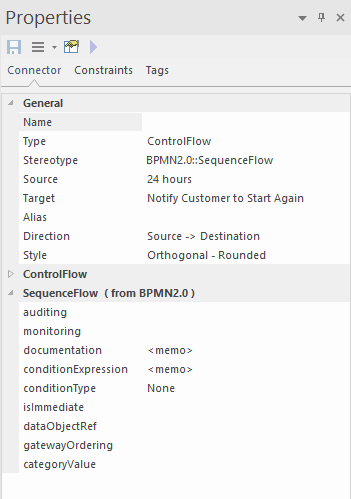
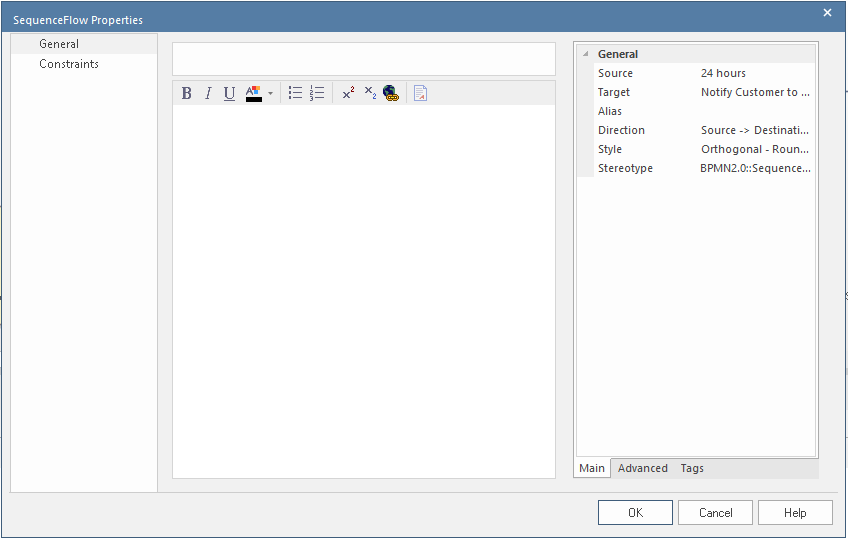
Certaines propriétés sont visibles sur un diagramme sous forme d'étiquettes de texte sur ou autour du connecteur, et vous pouvez modifier ces étiquettes à l'aide du menu contextuel "Étiquette".
Les propriétés du connecteur sont présentées sur ces onglets :
- Connecteur - définissant les propriétés générales et (dans la fenêtre Propriétés ) spécifiques au type
- Propriétés avancées - propriétés spécifiques au type dans la boîte de dialogue ' Propriétés '
- Rôles source et cible
- Contraintes
- Reliures Gabarit (le cas échéant)
- Balises ( Valeur Étiquetés ) - Dans la fenêtre Propriétés , les Valeur Étiquetés spécifiques au type et au métatype sont affichées dans l'onglet « Connecteur » ; dans le dialogue tous les tags sont affichés dans l'onglet 'Tags'
Accéder
|
Ruban |
Début > Application > Design > Common > Propriétés > cliquer sur connecteur dans un diagramme > Connecteur (fenêtre Propriétés ) Conception > Elément > Editeurs > Elément > Propriétés > cliquer sur le connecteur dans un diagramme > Connecteur (fenêtre Propriétés ) |
|
Menu Contexte |
Cliquez-droit sur Connecteur | Propriétés (boîte de dialogue ' Propriétés ') |
|
Raccourcis Clavier |
> Connecteur (fenêtre Propriétés ) |
|
Autre |
Double-cliquez sur Connecteur (boîte de dialogue ' Propriétés ') |
Options Générales
Ces options sont disponibles sur l'onglet 'Connecteur' et le groupement 'Général' de la fenêtre Propriétés , ou l'onglet 'Général > Principal' de la boîte de dialogue ' Propriétés '.
Option |
Action |
Voir également |
|---|---|---|
|
Nom |
(Facultatif) Type un nom représentatif pour le connecteur ; ce nom s'affiche sur le diagramme . |
|
|
Notes |
(Boîte de dialogue ' Propriétés ', Facultatif) Type les commentaires que vous souhaitez enregistrer sur le connecteur. Vous pouvez formater le texte à l'aide de la barre d'outils Notes en haut du champ. Ces notes peuvent être incluses dans les recherches, les rapports et la documentation, si nécessaire. |
La fenêtre des Notes Barre d'outils Notes |
|
Type |
(fenêtre Propriétés ) Affiche le type de connecteur sélectionné lors de la création du connecteur. |
|
|
Stéréotype |
(Facultatif) Type le nom d'un stéréotype pour le connecteur ou cliquez sur le bouton S'il est spécifié, le stéréotype s'affiche sur le diagramme et remplace le type de connecteur dans la documentation du rapport. Si nécessaire, vous pouvez ajouter plusieurs stéréotypes, chacun sur une ligne distincte du champ. |
Sélecteur de stéréotype |
|
La source |
Affiche le nom de l'élément source du connecteur. |
|
|
Cible |
Affiche le nom de l'élément cible du connecteur. |
|
|
Alias |
(Facultatif) Type un autre nom ou alias pour le connecteur. |
|
|
Direction |
Affiche la direction du connecteur. Pour certains connecteurs (tels qu'une association), vous pouvez modifier la direction : cliquez sur la flèche déroulante et sélectionnez les détails de direction appropriés : de la source à la destination, de la destination à la source, bidirectionnel ou non spécifié. Certains connecteurs ont des têtes de flèche qui dépendent de ce paramètre, et certains connecteurs en dépendent logiquement (comme Héritage). |
|
|
Style |
Cliquez sur la flèche déroulante et sélectionnez le style de connexion approprié ; choisissez parmi:
|
|
|
Héritage virtuel |
(Pour les connecteurs de généralisation) Cliquez sur la flèche déroulante et sélectionnez Vrai ou Faux pour indiquer si l'héritage est virtuel ou non. |
|
|
Portée |
(Pour les connecteurs de généralisation où la classe enfant est C++.) Cliquez sur la flèche déroulante et sélectionnez la valeur appropriée pour la portée (utilisée pour l'héritage). |
Notes
- Au lieu d'afficher les propriétés sur des onglets dans la boîte de dialogue ' Propriétés ', vous pouvez afficher les propriétés sur des pages d'écran sélectionnées via une liste hiérarchique ; cochez la case 'Les feuilles de propriétés utilisent le style arborescent' en utilisant l'option de ruban ' Début > Apparence > Style visuel'
- L'onglet 'Binding' est affiché pour les connecteurs Generalize, Realize, Associate et Gabarit Binding ; utilisez cet onglet pour définir les expressions de liaison et les substitutions de paramètres pour le connecteur
 et sélectionnez le stéréotype dans la boîte de dialogue "Stéréotypes pour < nom d' object >".
et sélectionnez le stéréotype dans la boîte de dialogue "Stéréotypes pour < nom d' object >".